PS中如何实现多张图片的透视变形
来源:网络收集 点击: 时间:2024-02-29【导读】:
在使用PS做图过程中,有时会需要将多张图调整成透视变形的效果,如果凭感觉调整可能会不太准确,但利用PS的透视变形功能就可以很容易实现。工具/原料morePS软件电脑透视变形 方法/步骤1/6分步阅读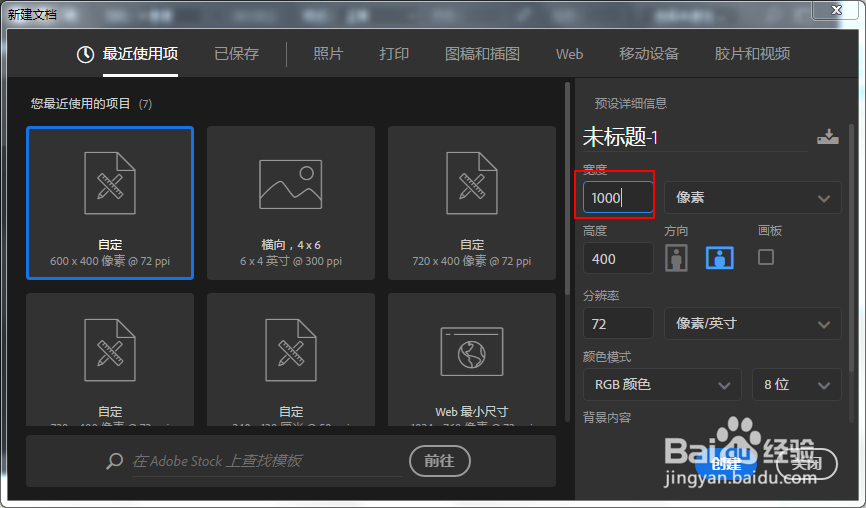 2/6
2/6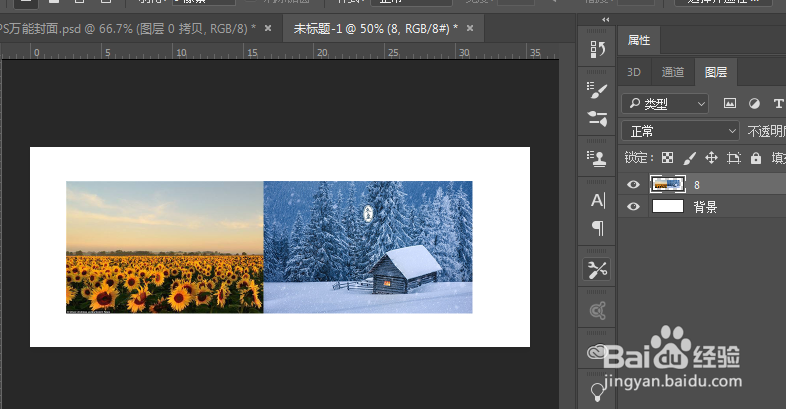 3/6
3/6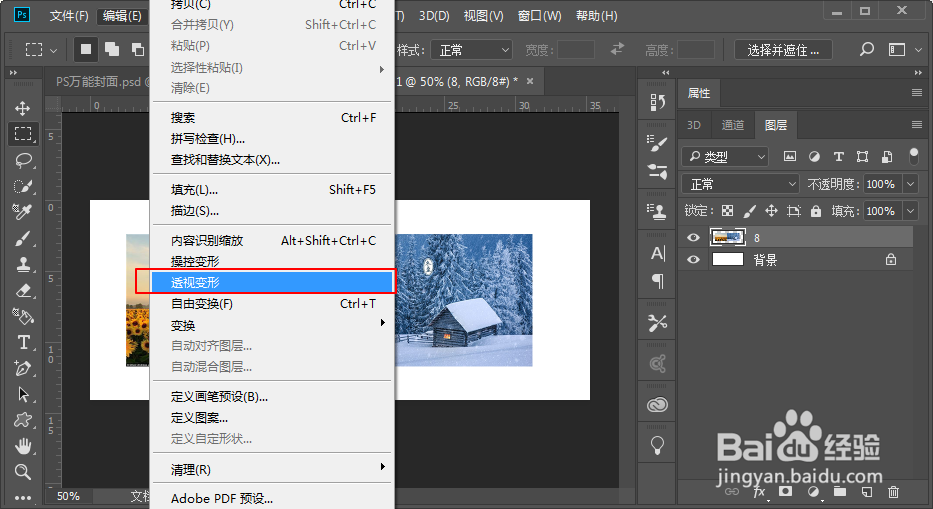 4/6
4/6 5/6
5/6 6/6
6/6 透视变形效果
透视变形效果
打开PS,按CTRL+N键创建一个宽一些的文件。
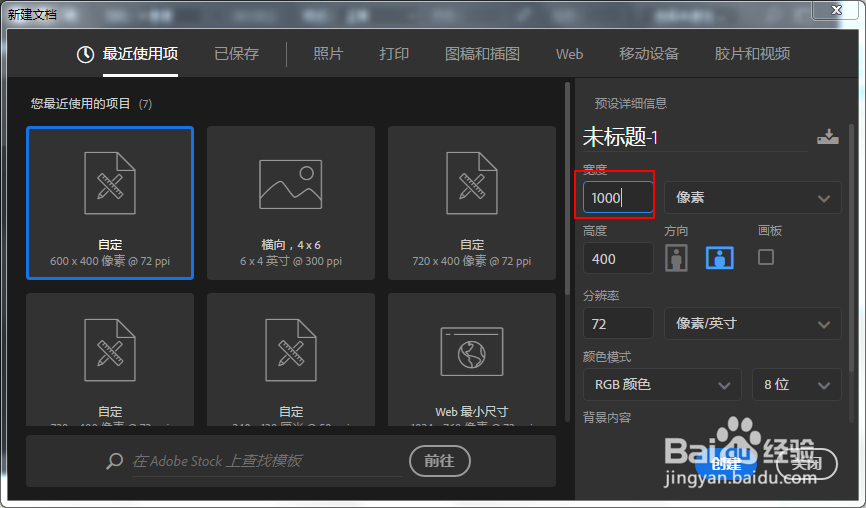 2/6
2/6从外部拖入两张图片,并排排列好,然后合并为同一层。
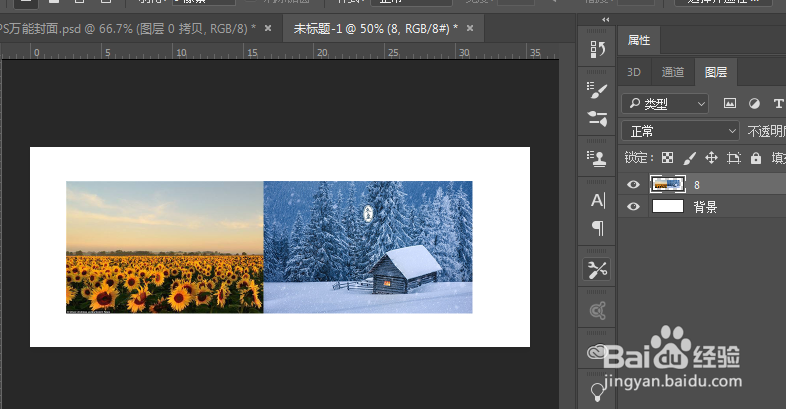 3/6
3/6选择图片所在图层,在编辑菜单中选择透视变形工具。
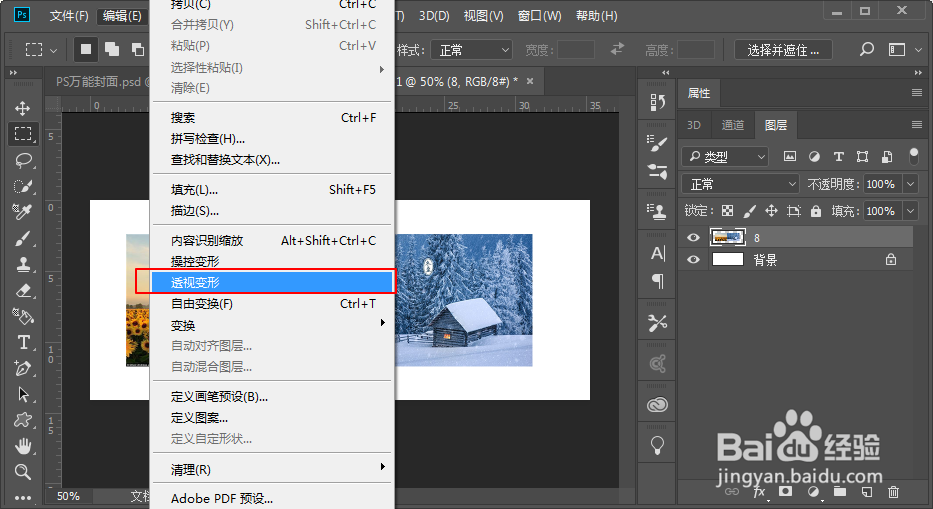 4/6
4/6为两个图片分别添加两个矩形透视变形框,然后单击变形按钮准备变形。
 5/6
5/6调整六个控制点,可以将两幅图片快速调整为需要的透视效果。
 6/6
6/6调整到合适的透视变形效果后,就可以点击回车键或菜单栏上面的对勾来确定修改结果了。
 透视变形效果
透视变形效果 版权声明:
1、本文系转载,版权归原作者所有,旨在传递信息,不代表看本站的观点和立场。
2、本站仅提供信息发布平台,不承担相关法律责任。
3、若侵犯您的版权或隐私,请联系本站管理员删除。
4、文章链接:http://www.1haoku.cn/art_177420.html
 订阅
订阅